Digitale handtekeningen zijn als papieren handtekeningen, maar beter omdat ze gecodeerde informatie bevatten zodat u hun echtheid kunt controleren.
U kunt een document digitaal ondertekenen om de identiteit van de auteur veilig vast te leggen en om te controleren of de inhoud niet is gewijzigd. Digitale handtekeningen in een PDF-document kunnen tekst weergeven, of een afbeelding zoals een foto of een afbeelding van uw handgeschreven handtekening.
Een PDF digitaal ondertekenen:
- Op het tabblad Beschermen , in de groep Document certificeren, klikt u op de pijl onder Ondertekenen, en selecteert u een handtekening uit de galerij. Om een document te ondertekenen, moet u eerst een digitale ID hebben. Zie voor meer informatie Digitale ID's en Digitale ID's beheren.

- Klik op de pagina waar u uw handtekening wilt plaatsen
- Nitro Pro vraagt u om het PDF-bestand met de digitale handtekening op te slaan. Klik op de digitale handtekening om de details ervan te bekijken en te bevestigen, en sla vervolgens uw PDF-bestand op. Voor meer informatie, zie Certificaten en handtekeningen bekijken en valideren.
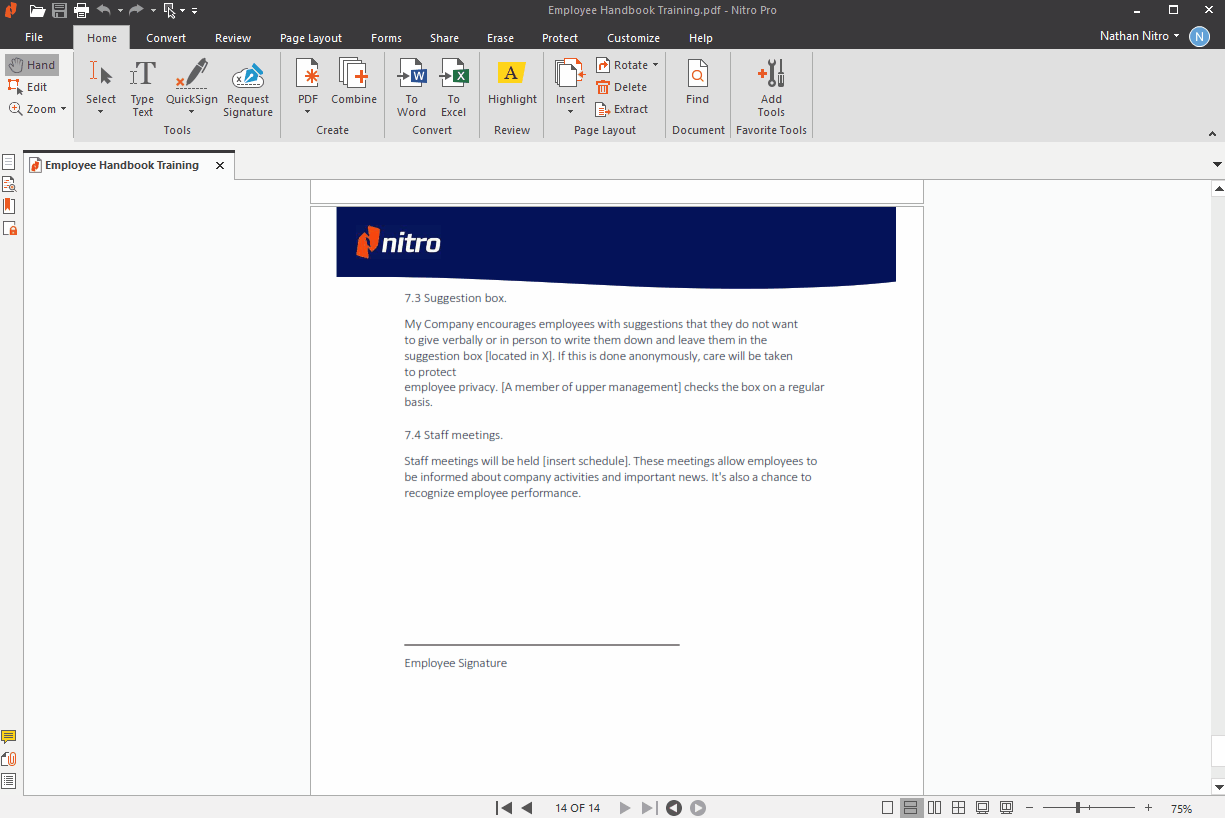
Een document vergrendelen na digitale ondertekening:
Zodra de definitieve digitale handtekening aan een document is toegevoegd, wordt de vergrendelingsfunctie gepresenteerd.

Het vergrendelen van een document schakelt alle hulpmiddelen uit waarmee het document kan worden gewijzigd, zoals bewerken, commentaar geven, formulieren invullen en ondertekenen. Om een document te ontgrendelen, moet de laatste ondertekenaar zijn handtekening wissen door met de rechtermuisknop op de handtekening te klikken en "handtekeningveld wissen" te selecteren.
Als u een document zonder digitale handtekening wilt vergrendelen, kunt u de functie Certify van Nitro gebruiken - lees het artikel Certify PDF files .
Opmerking: Nitro Pro's Audit Trail laat de gebruiker nu weten wanneer het document na ondertekening is vergrendeld.